
- SAP Community
- Products and Technology
- Enterprise Resource Planning
- ERP Blogs by Members
- "NFE CLOUD" ou SAP Localization Hub, electronic in...
Enterprise Resource Planning Blogs by Members
Gain new perspectives and knowledge about enterprise resource planning in blog posts from community members. Share your own comments and ERP insights today!
Turn on suggestions
Auto-suggest helps you quickly narrow down your search results by suggesting possible matches as you type.
Showing results for
former_member70
Explorer
Options
- Subscribe to RSS Feed
- Mark as New
- Mark as Read
- Bookmark
- Subscribe
- Printer Friendly Page
- Report Inappropriate Content
10-22-2020
9:05 AM
Para muitos o SAP Localization Hub, electronic invoicing service for Brazil ainda é uma novidade, cercada de incertezas quanto ao seu funcionamento e a real aplicabilidade nos cenários dos clientes de diferentes seguimentos pelo país. O intuito desse blog post é compartilhar as experiências recentes em projetos de implementação, com um passo a passo simplificado para configuração dos cenários e principalmente as “armadilhas” ocultas no processo de configuração.
O SAP Localization Hub, electronic invoicing service for Brazil vem como uma solução SAP CLOUD com o intuito de se posicionar no mercado em substituição do velho conhecido SSL-NFE, a ferramenta traz algumas particularidades e diversas diferenças em relação ao SSL-NFE, as principais estão listadas abaixo:
- Licenciamento: Ao contrário do SSL-NFE onde o cliente é cobrado por volume de faturamento, no NFE Cloud (como chamamos o produto) o cliente é cobrado por bilhetagem, ou seja, por nota aprovada junto ao sefaz. O que faz muito sentido para clientes com alto volume de montante faturado mas com um baixo volume de emissões diárias.
- Arquitetura: Por se tratar de uma solução cloud, o SAP Localization Hub, electronic invoicing service for Brazil não requer nenhum tipo de instalação adicional. PS: Instalações físicas, instances ou add-ons como estamos acostumados. Todo processo de “instalação” do produto ocorre através de aplicação de notas e ativação de Business Function no sistema de ERP (ecc ou S4HANA)
- Configuração: O processo de configuração mudou muito em relação ao que estávamos acostumados, sendo a maior parte do processo executado no SCP COCKPIT.
- Administração diária: A solução deixa de lado os famosos monitores webdynpro utilizados para administração de lotes e documentos, passando agora a centralizar toda a administração diária dos documentos na transação J1BNFE (outbound) e SBWP (inbound, para ações manuais).
Abaixo o passo a passo para configuração da solução utilizando S4HANA, para clientes com SAP ECC existem passos adicionais que serão descritos em uma próxima publicação.
1 – Configuração inicial SCP COCKPIT
1.1 Criar uma subaccount
1.2 Ativar Cloud Foundry
Navegue para Subaccount Overview Enable cloud foundry
1.3 Criar SPACE
1.4 Criação de instance (ativação do serviço NFE)
Na pagina inicial acesse a aba Entitlements
Na sequencia, navegue para a aba SERVICE -> SERVICE MARKETPLACE
Selecione produto NFE, SPACE e SUBACCOUNT criados previamente, parâmetros standard.
1.5 Criar Service KEY
A service Key contém todas as informações necessárias para os próximos passos, fiquem atentos a ela.
2 – Configurações S4HANA
2.1 Importar certificado na STRUST
- Acesse a Autentication url (disponível no service key gerado anteriormente
- Faça download do certificado utilizando o navegador de sua preferencia
- Importe o certificado na transação STRUST no SSL CLIENT STANDARD
2.2 Ativação de Business Function
Acesse a transação SFW5 e ative a BF LOG_LH_NFE
PS: Essa business function é a responsável por criar os campos necessários para configuração do produto. View J_1BNFE_CUST4_1V
2.3 Criação de Client profile
Acesse a transação SE80 e crie o objeto
2.4 Configuração do cliente profile
Acesse a transação OA2C_CONFIG
- Clique em CRIAR
- selecione o client profile criado no passo anterior
O campo OAuth 2.0 Client ID é fornecido na Service KEY criada anteriormente
Preencha os campos conforme imagem abaixo:
O cliente Secret e as Authorization Endpoint URL e Token Endpoint Url estão disponiveis na Service Key criada anteriormente.
DICA !!!
Crie uma RFC tipo G para viabilizar um teste rápido da integração entre S4HANA e SCP
Essa rfc faz parte da configuração para o cenário ECC, porém no S4 não é utilizada, apenas como teste OPCIONAL
Resultado do teste igual a 200, quer dizer que o servidor S4HANA consegue se conectar ao SCP
3 – Configuração de local de negócio
3.1 Configuração de tipo de documento
Acesse a configuração de local de negocio através da transação SPRO
PS: Como destacado na imagem o campo DESTINATION permanece em branco.
3.2 Configuração de comunicação com SCP
Acesse a aba Eletronic Fiscal Document – Cloud settings
A NF-e service link é fornecida pela Service Key criada nos passos anteriores.
4 – Configuração de batch e certificado A1
4.1 Configuração de batch
Acesse a transação J1BNFE GOTO -> Cloud Configuration -> Batch close config
4.2 Configuração de certificado A1
Acesse a transação J1BNFE GOTO -> Cloud Configuration -> Manage Certificates
Clique no botão UPLOAD e faça o import do certificados A1 para cada centro respectivamente
DICA!!
Crie uma entrada de certificado digital com os campos Empresa e Centro em branco conforme imagem acima, isso será utilizado no serviço de consulta de status.
5 – Escalonamento de Jobs
Acesse a transação SM36 e programe a execução dos Jobs conforme abaixo
6 – SAP NOTES
As notas relacionadas abaixo podem ser necessárias para correção de alguns cenários dependendo da versão do sistema.
https://launchpad.support.sap.com/#/notes/2929095
https://launchpad.support.sap.com/#/notes/2857344
https://launchpad.support.sap.com/#/notes/2808403
PS: Todos os passos acima reproduzidos foram baseados na documentação oficial SAP disponível em https://help.sap.com/viewer/71b3b178e5cb4a50a88cf2985a14f17c/Cloud/en-US/bcd60cb0576f41afb1422471485...
6 – CONCLUSÃO
Após a realização dos passos descritos acima, sua solução SAP Localization Hub, electronic invoicing service for Brazil estará configurada e pronta para utilização. Lembrando que todos os cenários fiscais, impostos e tags a serem enviadas as autoridades de acordo com cada estado e legislação continuam sendo configurados como antes.
O SAP Localization Hub, electronic invoicing service for Brazil vem como uma solução SAP CLOUD com o intuito de se posicionar no mercado em substituição do velho conhecido SSL-NFE, a ferramenta traz algumas particularidades e diversas diferenças em relação ao SSL-NFE, as principais estão listadas abaixo:
- Licenciamento: Ao contrário do SSL-NFE onde o cliente é cobrado por volume de faturamento, no NFE Cloud (como chamamos o produto) o cliente é cobrado por bilhetagem, ou seja, por nota aprovada junto ao sefaz. O que faz muito sentido para clientes com alto volume de montante faturado mas com um baixo volume de emissões diárias.
- Arquitetura: Por se tratar de uma solução cloud, o SAP Localization Hub, electronic invoicing service for Brazil não requer nenhum tipo de instalação adicional. PS: Instalações físicas, instances ou add-ons como estamos acostumados. Todo processo de “instalação” do produto ocorre através de aplicação de notas e ativação de Business Function no sistema de ERP (ecc ou S4HANA)
- Configuração: O processo de configuração mudou muito em relação ao que estávamos acostumados, sendo a maior parte do processo executado no SCP COCKPIT.
- Administração diária: A solução deixa de lado os famosos monitores webdynpro utilizados para administração de lotes e documentos, passando agora a centralizar toda a administração diária dos documentos na transação J1BNFE (outbound) e SBWP (inbound, para ações manuais).
Abaixo o passo a passo para configuração da solução utilizando S4HANA, para clientes com SAP ECC existem passos adicionais que serão descritos em uma próxima publicação.
1 – Configuração inicial SCP COCKPIT
1.1 Criar uma subaccount

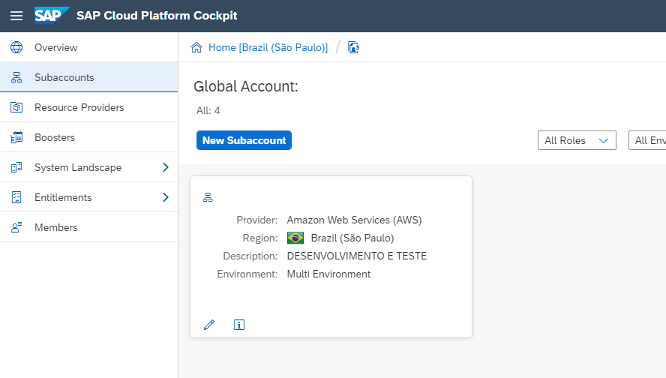
1.2 Ativar Cloud Foundry
Navegue para Subaccount Overview Enable cloud foundry
1.3 Criar SPACE


1.4 Criação de instance (ativação do serviço NFE)
Na pagina inicial acesse a aba Entitlements


Na sequencia, navegue para a aba SERVICE -> SERVICE MARKETPLACE

Selecione produto NFE, SPACE e SUBACCOUNT criados previamente, parâmetros standard.
1.5 Criar Service KEY

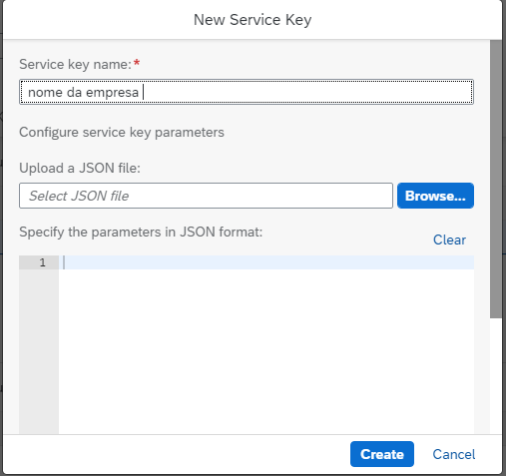
A service Key contém todas as informações necessárias para os próximos passos, fiquem atentos a ela.
2 – Configurações S4HANA
2.1 Importar certificado na STRUST
- Acesse a Autentication url (disponível no service key gerado anteriormente
- Faça download do certificado utilizando o navegador de sua preferencia
- Importe o certificado na transação STRUST no SSL CLIENT STANDARD

2.2 Ativação de Business Function
Acesse a transação SFW5 e ative a BF LOG_LH_NFE
PS: Essa business function é a responsável por criar os campos necessários para configuração do produto. View J_1BNFE_CUST4_1V
2.3 Criação de Client profile
Acesse a transação SE80 e crie o objeto


2.4 Configuração do cliente profile
Acesse a transação OA2C_CONFIG
- Clique em CRIAR
- selecione o client profile criado no passo anterior

O campo OAuth 2.0 Client ID é fornecido na Service KEY criada anteriormente
Preencha os campos conforme imagem abaixo:

O cliente Secret e as Authorization Endpoint URL e Token Endpoint Url estão disponiveis na Service Key criada anteriormente.
DICA !!!
Crie uma RFC tipo G para viabilizar um teste rápido da integração entre S4HANA e SCP
Essa rfc faz parte da configuração para o cenário ECC, porém no S4 não é utilizada, apenas como teste OPCIONAL

Resultado do teste igual a 200, quer dizer que o servidor S4HANA consegue se conectar ao SCP

3 – Configuração de local de negócio
3.1 Configuração de tipo de documento
Acesse a configuração de local de negocio através da transação SPRO
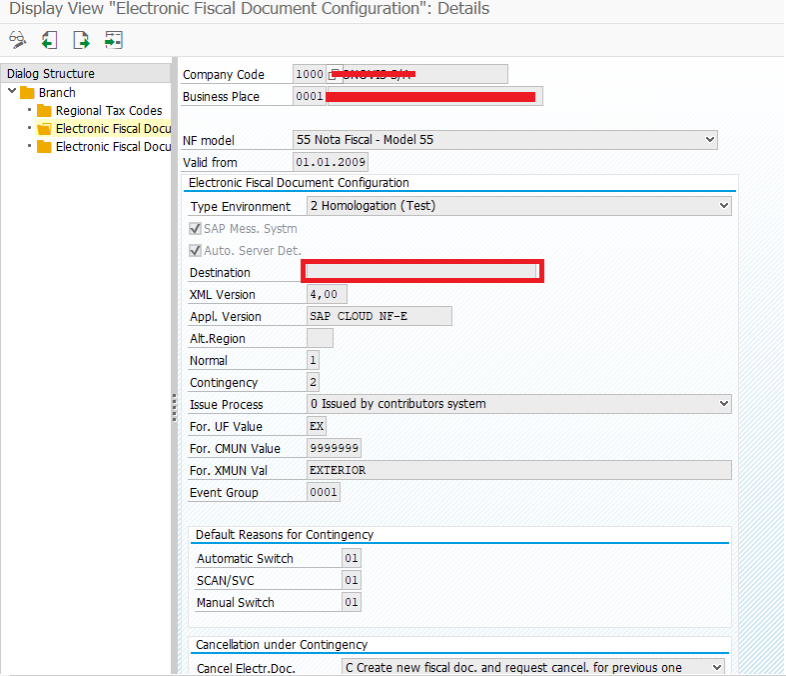
PS: Como destacado na imagem o campo DESTINATION permanece em branco.
3.2 Configuração de comunicação com SCP
Acesse a aba Eletronic Fiscal Document – Cloud settings

A NF-e service link é fornecida pela Service Key criada nos passos anteriores.
4 – Configuração de batch e certificado A1
4.1 Configuração de batch
Acesse a transação J1BNFE GOTO -> Cloud Configuration -> Batch close config

4.2 Configuração de certificado A1
Acesse a transação J1BNFE GOTO -> Cloud Configuration -> Manage Certificates

Clique no botão UPLOAD e faça o import do certificados A1 para cada centro respectivamente

DICA!!
Crie uma entrada de certificado digital com os campos Empresa e Centro em branco conforme imagem acima, isso será utilizado no serviço de consulta de status.
5 – Escalonamento de Jobs
Acesse a transação SM36 e programe a execução dos Jobs conforme abaixo

6 – SAP NOTES
As notas relacionadas abaixo podem ser necessárias para correção de alguns cenários dependendo da versão do sistema.
https://launchpad.support.sap.com/#/notes/2929095
https://launchpad.support.sap.com/#/notes/2857344
https://launchpad.support.sap.com/#/notes/2808403
PS: Todos os passos acima reproduzidos foram baseados na documentação oficial SAP disponível em https://help.sap.com/viewer/71b3b178e5cb4a50a88cf2985a14f17c/Cloud/en-US/bcd60cb0576f41afb1422471485...
6 – CONCLUSÃO
Após a realização dos passos descritos acima, sua solução SAP Localization Hub, electronic invoicing service for Brazil estará configurada e pronta para utilização. Lembrando que todos os cenários fiscais, impostos e tags a serem enviadas as autoridades de acordo com cada estado e legislação continuam sendo configurados como antes.
- SAP Managed Tags:
- SAP Cloud Portal service,
- SAP S/4HANA,
- Basis Technology,
- Localization
14 Comments
You must be a registered user to add a comment. If you've already registered, sign in. Otherwise, register and sign in.
Labels in this area
-
"mm02"
1 -
A_PurchaseOrderItem additional fields
1 -
ABAP
1 -
ABAP Extensibility
1 -
ACCOSTRATE
1 -
ACDOCP
1 -
Adding your country in SPRO - Project Administration
1 -
Advance Return Management
1 -
AI and RPA in SAP Upgrades
1 -
API and Integration
1 -
Approval Workflows
1 -
Ariba
1 -
ARM
1 -
ASN
1 -
Asset Management
1 -
Associations in CDS Views
1 -
auditlog
1 -
Authorization
1 -
Availability date
1 -
Azure Center for SAP Solutions
1 -
AzureSentinel
2 -
Bank
1 -
BAPI_SALESORDER_CREATEFROMDAT2
1 -
BRF+
1 -
BRFPLUS
1 -
Bundled Cloud Services
1 -
business participation
1 -
Business Processes
1 -
CAPM
1 -
Carbon
1 -
Cental Finance
1 -
CFIN
1 -
CFIN Document Splitting
1 -
Cloud ALM
1 -
Cloud Integration
1 -
condition contract management
1 -
Connection - The default connection string cannot be used.
1 -
Custom Table Creation
1 -
Customer Screen in Production Order
1 -
Customizing
1 -
Data Quality Management
1 -
Date required
1 -
Decisions
1 -
desafios4hana
1 -
Developing with SAP Integration Suite
2 -
Direct Outbound Delivery
1 -
DMOVE2S4
1 -
EAM
1 -
EDI
3 -
EDI 850
1 -
EDI 856
1 -
edocument
1 -
EHS Product Structure
1 -
Emergency Access Management
1 -
Employee Central Integration (Inc. EC APIs)
1 -
Energy
1 -
EPC
1 -
Financial Operations
1 -
Find
1 -
FINSSKF
1 -
Fiori
1 -
Flexible Workflow
1 -
Gas
1 -
Gen AI enabled SAP Upgrades
1 -
General
1 -
generate_xlsx_file
1 -
Getting Started
1 -
HomogeneousDMO
1 -
How to add new Fields in the Selection Screen Parameter in FBL1H Tcode
1 -
IDOC
2 -
Integration
1 -
Learning Content
2 -
Ledger Combinations in SAP
1 -
LogicApps
2 -
low touchproject
1 -
Maintenance
1 -
management
1 -
Material creation
1 -
Material Management
1 -
MD04
1 -
MD61
1 -
methodology
1 -
Microsoft
2 -
MicrosoftSentinel
2 -
Migration
1 -
mm purchasing
1 -
MRP
1 -
MS Teams
2 -
MT940
1 -
Newcomer
1 -
Notifications
1 -
Oil
1 -
open connectors
1 -
Order Change Log
1 -
ORDERS
2 -
OSS Note 390635
1 -
outbound delivery
1 -
outsourcing
1 -
PCE
1 -
Permit to Work
1 -
PIR Consumption Mode
1 -
PIR's
1 -
PIRs
1 -
PIRs Consumption
1 -
PIRs Reduction
1 -
Plan Independent Requirement
1 -
POSTMAN
1 -
Premium Plus
1 -
pricing
1 -
Primavera P6
1 -
Process Excellence
1 -
Process Management
1 -
Process Order Change Log
1 -
Process purchase requisitions
1 -
Product Information
1 -
Production Order Change Log
1 -
purchase order
1 -
Purchase requisition
1 -
Purchasing Lead Time
1 -
Redwood for SAP Job execution Setup
1 -
RISE with SAP
1 -
RisewithSAP
1 -
Rizing
1 -
S4 Cost Center Planning
1 -
S4 HANA
1 -
S4HANA
3 -
S4HANACloud audit
1 -
Sales and Distribution
1 -
Sales Commission
1 -
sales order
1 -
SAP
2 -
SAP Best Practices
1 -
SAP Build
1 -
SAP Build apps
1 -
SAP CI
1 -
SAP Cloud ALM
1 -
SAP CPI
1 -
SAP CPI (Cloud Platform Integration)
1 -
SAP Data Quality Management
1 -
SAP ERP
1 -
SAP Maintenance resource scheduling
2 -
SAP Note 390635
1 -
SAP S4HANA
2 -
SAP S4HANA Cloud private edition
1 -
SAP Upgrade Automation
1 -
SAP WCM
1 -
SAP Work Clearance Management
1 -
Schedule Agreement
1 -
SDM
1 -
security
2 -
Settlement Management
1 -
soar
2 -
Sourcing and Procurement
1 -
SSIS
1 -
SU01
1 -
SUM2.0SP17
1 -
SUMDMO
1 -
Teams
2 -
Time Management
1 -
User Administration
1 -
User Participation
1 -
Utilities
1 -
va01
1 -
vendor
1 -
vl01n
1 -
vl02n
1 -
WCM
1 -
X12 850
1 -
xlsx_file_abap
1 -
YTD|MTD|QTD in CDs views using Date Function
1
- « Previous
- Next »
Related Content
- SAP Process Integration (SAP PI PO) Local rule routing condition in Enterprise Resource Planning Q&A
- TCS calculating as per singular invoice value rather than Cummulative invoices in Enterprise Resource Planning Q&A
- ABS_ATT_TYPE_NOT_FOUND runtimr error in CAT2 time entry in Enterprise Resource Planning Q&A
- SAP Signavio Process Navigator turning 1-year old today! in Enterprise Resource Planning Blogs by SAP
- Revolutionizing Taxation: Navigating VAT in the Digital Age (ViDA) in Enterprise Resource Planning Blogs by SAP
Top kudoed authors
| User | Count |
|---|---|
| 4 | |
| 3 | |
| 2 | |
| 2 | |
| 1 | |
| 1 | |
| 1 | |
| 1 | |
| 1 | |
| 1 |